Вступление: При подключении к новой сети Интернет можно столкнуться с некоторыми техническими сложностями, особенно если вы впервые выполняете эту операцию. К счастью, настройка интернета на компьютере не является такой уж сложной задачей, как может показаться на первый взгляд. В этой статье мы рассмотрим несколько лучших советов, которые помогут вам установить соединение с Интернетом в новой сети без проблем.
Советы:
1. Проверьте подключение: Прежде чем начать настраивать интернет, убедитесь, что ваш компьютер подключен к сети правильно. Проверьте, что кабели подключены к портам сетевой карты и маршрутизатора. Убедитесь, что светодиодные индикаторы на оборудовании светятся, что указывает на активное соединение.
2. Проверьте настройки сети: Проверьте настройки сети на вашем компьютере. Для этого откройте "Панель управления", выберите "Сеть и Интернет", а затем "Центр управления сетями и общим доступом". Проверьте, что определенное подключение активно и работает правильно.
3. Введите данные для подключения: Если вы подключаетесь к сети впервые, вам может потребоваться ввести данные для подключения, такие как имя сети (SSID) и пароль. Убедитесь, что вы вводите правильные данные, чтобы избежать проблем с подключением.
4. Проверьте наличие драйверов: Драйверы сетевой карты - это программное обеспечение, которое обеспечивает работу сетевого оборудования. Если у вас возникают проблемы с подключением к Интернету, проверьте, что у вас установлены актуальные драйверы для сетевой карты.
Заключение: Настройка интернета на компьютере в новой сети может показаться сложным заданием, но с помощью этих советов вы сможете сделать это без особых усилий. Помните о необходимости проверить подключение и настройки сети, правильно ввести данные для подключения и обновить драйверы сетевой карты. Следуя этим советам, вы сможете настроить интернет на своем компьютере и наслаждаться комфортным сетевым подключением.
Начало настройки интернета на компьютере
Первым шагом необходимо проверить наличие доступа к сети. Убедитесь, что кабель от провайдера подключен к компьютеру и роутеру (если имеется). Если вы используете Wi-Fi, убедитесь, что сеть видима и вы знаете пароль для доступа.
Далее, откройте раздел "Сеть и интернет" в настройках компьютера. В этом разделе вы найдете информацию о доступных подключениях и сетях. Если вы используете проводное подключение, у вас должно быть отображено Ethernet соединение. Если вы используете беспроводное подключение, найдите раздел Wi-Fi.
Выберите нужное соединение и нажмите на него правой кнопкой мыши. В контекстном меню выберите опцию "Подключиться". Если вы используете проводное подключение, компьютер автоматически настроит подключение. Если вы используете Wi-Fi, система предложит вам ввести пароль для доступа к сети.
После ввода пароля и нажатия кнопки "Подключиться", компьютер попытается установить соединение с сетью. Если все настройки верны, вы увидите оповещение о успешном подключении. Если настройки были введены неверно, следуйте инструкциям провайдера или обратитесь к руководству пользователя.
Теперь, когда вы успешно настроили интернет, проверьте соединение, открыв веб-браузер и посетив несколько веб-сайтов. Если все работает исправно, вы можете начать пользоваться интернетом на своем компьютере в новой сети.
Не забывайте, что при изменении провайдера или подключения к новой сети, могут потребоваться дополнительные настройки или изменения в сетевых параметрах. Если у вас возникли проблемы с настройкой интернета на компьютере, обратитесь к специалистам или технической поддержке вашего провайдера.
Шаг 1: Подключение компьютера к новой сети
Прежде чем настроить интернет на компьютере в новой сети, необходимо подключить его к этой сети. В этом разделе мы расскажем вам о нескольких шагах, которые следует выполнить для успешного подключения.
1. Подготовка компьютера
Перед началом процесса убедитесь, что ваш компьютер включен и готов к подключению к новой сети. Проверьте наличие Ethernet-порта или Wi-Fi-адаптера, в зависимости от того, каким способом вы планируете подключиться.
2. Поиск доступных сетей
Откройте меню настройки сети на вашем компьютере и найдите раздел, где отображаются доступные сети. Обычно это можно сделать, щелкнув на значок Wi-Fi или эмблему сети в системном лотке или панели задач.
3. Выбор новой сети
Из списка доступных сетей выберите новую сеть, к которой хотите подключиться. Обратите внимание на название и защищенность сети, чтобы убедиться, что выбираете правильную. Если необходимо ввести пароль для доступа к сети, убедитесь, что вводите его правильно.
4. Подключение к выбранной сети
После выбора новой сети нажмите кнопку "Подключить" или аналогичную настройку, чтобы компьютер попытался установить соединение с ней. Подождите несколько секунд, пока компьютер установит соединение с новой сетью. Если подключение прошло успешно, значок сети на вашем компьютере должен измениться и указывать на активное подключение.
5. Проверка подключения
Чтобы убедиться, что ваш компьютер успешно подключен к новой сети, откройте веб-браузер и попробуйте загрузить веб-страницу. Если страница загружается без проблем, значит, подключение работает правильно. Если же возникают проблемы, попробуйте перезагрузить компьютер или проверьте настройки соединения.
Подключение компьютера к новой сети - первый шаг к настройке интернета на вашем компьютере. Следуя этим простым инструкциям, вы сможете быстро и легко подключить компьютер к новой сети и настроить интернет для использования.
Шаг 2: Поиск и установка драйверов для сетевой карты

Во многих случаях, сетевые карты автоматически распознаются и драйверы устанавливаются при подключении компьютера к интернету. Однако, если этого не произошло или если вам необходимо обновить драйверы, следуйте следующим шагам:
- Определите модель вашей сетевой карты. Эту информацию можно найти на корпусе компьютера или в документации, поставляемой с ним.
- Перейдите на сайт производителя оборудования или на сайт производителя компьютера и найдите раздел поддержки или загрузки драйверов.
- На сайте найдите соответствующий драйвер для вашей модели сетевой карты. Обратите внимание на версию драйвера и совместимость с вашей операционной системой.
- Скачайте драйвер на компьютер. Он обычно представляет собой файл с расширением .exe или .zip.
- Запустите установку драйвера, следуя инструкциям на экране. Обычно это процесс автоматический и займет несколько минут.
- После завершения установки, перезагрузите компьютер, чтобы изменения вступили в силу.
После перезагрузки компьютера ваша сетевая карта будет готова к использованию. Убедитесь, что ваш провайдер интернета не требует дополнительных настроек или учетных данных для подключения к сети.
Важно помнить, что в первое время после установки драйверов ваш интернет-соединение может быть нестабильным или может возникнуть сбой. В этом случае, рекомендуется обратиться в службу поддержки производителя оборудования или провайдера интернета для получения дополнительной помощи.
Шаг 3: Как прописать IP-адрес и DNS-серверы в сетевых настройках
Чтобы прописать IP-адрес и DNS-серверы, вам понадобится знать следующую информацию:
1. IP-адрес:
Обычно IP-адрес присваивается автоматически при подключении к сети с помощью протокола DHCP (Dynamic Host Configuration Protocol). Однако, если вам необходимо задать статический IP-адрес, вы можете сделать это вручную. Для этого:
- Откройте "Панель управления" и найдите раздел "Сеть и интернет".
- Выберите "Сетевые подключения" и найдите активное подключение, которое вы хотите настроить.
- Щелкните правой кнопкой мыши на выбранном подключении и выберите "Свойства".
- Выберите "Протокол интернета версии 4 (TCP/IPv4)" и нажмите "Свойства".
- В появившемся окне выберите "Использовать следующий IP-адрес" и введите IP-адрес, маску подсети и адрес шлюза, предоставленные вашим провайдером.
- Нажмите "OK" для сохранения изменений.
2. DNS-серверы:
Чтобы прописать DNS-серверы в сетевых настройках, следуйте следующим шагам:
- Повторите первые три шага из предыдущей инструкции.
- Выберите "Протокол интернета версии 4 (TCP/IPv4)" и нажмите "Свойства".
- Выберите "Использовать следующий IP-адрес DNS-сервера" и введите IP-адреса DNS-серверов.
- Нажмите "OK" для сохранения изменений.
После прописывания IP-адреса и DNS-серверов в сетевых настройках, ваш компьютер будет использовать указанные параметры при подключении к сети. Убедитесь, что вы правильно вводите все данные и сохраняете изменения, чтобы интернет на вашем компьютере работал без проблем.
Шаг 4: Проверка подключения к интернету

После того, как вы настроили интернет на своем компьютере, необходимо проверить, работает ли подключение. Для этого выполните следующие действия:
1. Откройте любой веб-браузер
Вам необходимо открыть любой веб-браузер, чтобы проверить, есть ли доступ к интернету. Нажмите двойным кликом на значок браузера на рабочем столе или найдите его в меню "Пуск".
2. Введите адрес веб-сайта
После открытия браузера вам нужно ввести адрес любого веб-сайта в адресной строке. Например, вы можете ввести "www.google.com".
3. Нажмите клавишу Enter
После ввода адреса нажмите клавишу Enter на клавиатуре или нажмите на кнопку перехода, которая обычно имеет символ стрелки.
4. Дождитесь загрузки страницы
После нажатия Enter браузер начнет загрузку веб-страницы. Дождитесь полной загрузки страницы и убедитесь, что на ней отображается содержимое.
5. Проверьте другие веб-сайты
Чтобы убедиться в стабильности подключения, попробуйте открыть несколько других веб-сайтов. Перейдите по разным ссылкам и проверьте, загружается ли каждый сайт без проблем. Если у вас возникают проблемы с открытием определенного веб-сайта, это может быть связано с проблемами на самом сайте, а не с вашим подключением.
Если после выполнения этих шагов вы не можете открыть ни один веб-сайт или столкнулись с другими проблемами, связанными с интернетом, рекомендуется обратиться за помощью к поставщику услуг интернета или технической поддержке компьютера.
Лучшие советы по настройке интернета на компьютере

Настройка интернета на компьютере может быть немного сложной задачей, особенно если вы попали в новую сеть. Однако, с помощью передовых технологий и некоторого знания, вы сможете быстро подключиться к Интернету и наслаждаться его преимуществами. Вот несколько советов, которые помогут вам настроить интернет на компьютере без проблем.
1. Подключите компьютер к роутеру: Убедитесь, что ваш компьютер имеет соединение с роутером посредством Wi-Fi или Ethernet-кабеля. Если у вас есть Ethernet-кабель, подключите его к компьютеру и роутеру для надежного подключения. Если вы используете Wi-Fi, убедитесь, что ваш компьютер имеет встроенный Wi-Fi адаптер или подключенный внешний адаптер. Выполните все необходимые настройки, чтобы установить соединение. | 2. Проверьте настройки IP-адреса: Узнайте, какие IP-адреса подходят к вашей новой сети. Если у вас уже есть IP-адрес, убедитесь, что он правильно настроен в настройках вашего компьютера. Если у вас нет IP-адреса, вам нужно будет получить его от своего провайдера интернета или настроить его самостоятельно. |
3. Проверьте настройки DNS-серверов: Убедитесь, что ваш компьютер использует правильные DNS-серверы для доступа в Интернет. DNS-серверы обычно предоставляются провайдером интернета, но вы также можете использовать общедоступные DNS-серверы, такие как Google Public DNS или OpenDNS. Проверьте настройки DNS в своем операционной системе и убедитесь, что они правильно настроены. | 4. Проверьте настройки брандмауэра: Убедитесь, что настройки брандмауэра вашего компьютера не блокируют доступ к Интернету. В настройках брандмауэра разрешите приложениям и службам доступ к сети. При необходимости добавьте исключения для определенных портов или протоколов. |
5. Перезагрузите роутер и компьютер: Если все другие настройки выглядят правильными, но у вас все еще нет подключения к Интернету, попробуйте перезагрузить роутер и компьютер. Иногда этот простой шаг может решить проблему и вернуть вас в Интернет. | 6. Обратитесь за помощью к провайдеру интернета: Если вы следовали всем вышеперечисленным советам, но все равно не можете настроить интернет на компьютере, свяжитесь с вашим провайдером интернета для получения дополнительной поддержки. Они могут предложить дополнительные решения или отправить технического специалиста для помощи. |
Следуя этим советам, вы сможете настроить интернет на компьютере в новой сети без лишних сложностей. Наслаждайтесь быстрым и стабильным соединением!
Вопросы и ответы о настройке интернета в новой сети

Вопрос: Какая информация необходима для настройки интернета в новой сети?
Ответ: Для настройки интернета в новой сети необходимо знать следующую информацию:
- Название сети (SSID)
- Тип защиты сети (например, WPA2 или открытая сеть)
- Пароль доступа к сети (если сеть защищена)
- IP-адрес шлюза (обычно предоставляется провайдером)
- DNS-серверы (обычно предоставляются провайдером или можно использовать общедоступные, например, Google Public DNS)
Вопрос: Как настроить интернет на компьютере в новой сети?
Ответ: Для настройки интернета на компьютере в новой сети необходимо выполнить следующие шаги:
1. Откройте настройки Wi-Fi и найдите доступные сети.
2. Выберите сеть с нужным названием (SSID).
3. Если сеть защищена паролем, введите пароль доступа.
4. Проверьте настройки сети, такие как IP-адрес шлюза и DNS-серверы, и убедитесь, что они соответствуют предоставленным провайдером.
5. Сохраните настройки и подключитесь к выбранной сети.
Вопрос: Что делать, если невозможно подключиться к интернету в новой сети?
Ответ: Если у вас возникли проблемы с подключением к интернету в новой сети, вот несколько возможных решений:
- Проверьте правильность введенных настроек, включая правильность написания пароля доступа.
- Перезагрузите роутер и компьютер.
- Проверьте наличие интернет-соединения у провайдера и стабильность сигнала Wi-Fi.
- Попробуйте подключиться к другой доступной сети или использовать кабельное подключение.
- Обратитесь в службу поддержки провайдера для получения дополнительной помощи.
Вопрос: Как обеспечить безопасность интернет-соединения в новой сети?
Ответ: Чтобы обеспечить безопасность интернет-соединения в новой сети, рекомендуется выполнить следующие действия:
- Установите надежный пароль доступа к сети.
- Включите защиту сети (например, WPA2).
- Регулярно обновляйте пароли доступа к роутеру и Wi-Fi.
- Используйте сетевой экран (firewall) для защиты компьютера от внешних угроз.
- Установите антивирусное программное обеспечение и регулярно обновляйте его.
- Не подключайтесь к незнакомым и непроверенным сетям без необходимости.